Windowsの更新プログラム、Windows Updateで不具合が起きたので解決方法をメモしました。
Windows 更新プログラムの構成に失敗しました
ある日、あまり使っていないWindows 7 Professionalのパソコンで気が付けば、Windows Updateが170個以上ありました。
シャットダウン時に「コンピューターの電源を切らないでください。更新プログラムをインストール中」となったので、その日はそのまま帰りました。
次の日にパソコンを起動すると、「xxx 個数 yyy 個目の更新を適用しています」と表示されて待っていると以下のように表示されました。
Windows更新プログラムの構成に失敗しました。
変更を元に戻しています。
コンピューターの電源を切らないでください。
なんか嫌な予感がしますが、マウスやキーボードは受け付けないし、ディスクをアクセスしているので強制終了するのは怖いので待つことにしました。
。。。
待つこと4時間、正常にWindowsが起動しました。
今回は、コントロールパネルにて、Windows Updateの「設定の変更」にて「更新プログラムを確認しない(推奨されません)」にチェックしておきました。
このあと1個ずつ更新していくとよいようです。
人によっては、12時間とか丸一日かかる場合もあります。
ハードディスクにアクセスしている状態(チカチカランプが点滅している状態)で、電源をオフするのは危険なので、出来ればやめた方がよいでしょう。
Windows Updateがフリーズして長時間戻ってこない場合
ただ、そうは言っても全くどうしようもないケースもありますね。。
私の場合は、4時間待てば正常に起動しましたが、フリーズして戻ってこない場合もあるようです。
その場合の解決方法は次の通りです。
- まずは、Ctrl+Alt+Deleteを押しログオフを試みます。ただし、ログオフできない可能性も高いです。その場合、電源ボタンを長押しで強制終了します。
- 次に、電源を入れて電源を入れたらすぐに、「F8」キーを1秒間に2~3回程度の間隔で押します(連打し続けます)。
- メニューが表示されたらセーフモードで起動します。
- そのままセーフモードで管理者権限のあるユーザーでログインします。
- 画面左下の「スタート」メニューをクリックし、そのすぐ上に表示される「すべてのプログラム」をクリックします。
- 「アクセサリ」という項目をクリックします
- 「システム ツール」の内容が表示されたら、その中の「システムの復元」という項目をクリックします。
- 「システムの復元」をして不具合のなかった自動更新前の状態に戻します。
再起動して、windows updateの自動更新を切り手動で一個ずつ更新していきます。
失敗する更新プログラムは、取り合えず非表示にして更新されないようにしておきます。
- [スタート]ボタン→[すべてのプログラム]→[Windows Update]の順にクリックします。
- 「Windows Update」画面が表示されます。画面左側の[更新プログラムの確認]をクリックします。
- 更新プログラムが確認されると[○個の重要な(オプションの)更新プログラムが利用可能です]と表示されます。[○個の重要な更新プログラムが利用可能です]または[○個のオプションの更新プログラムが利用可能です]をクリックします。
※重要な更新プログラムとオプションの更新プログラム両方とも表示された場合は、どちらか一方をクリックしてください。もう一方はあとで確認します。 - 「インストールする更新プログラムを選択します」画面が表示され、現在利用可能な更新プログラムの一覧が表示されます。
インストールする更新プログラムにチェックを付け、インストールしない更新プログラムのチェックをはずします。 - 次に、インストールしたくない更新プログラムの中で次回から通知もされないようにしたい更新プログラムをマウスの右ボタンでクリックし、表示されるメニューから[更新プログラムの非表示(H)]をクリックします。
- 非表示に設定された更新プログラムは、グレーで表示されます。
まとめ
Windows 更新プログラムの構成に失敗すると、かなりやっかいなことになりますね。
こまめにバックアップを取っておくことも必要でしょう。
ところで、反省点ですが、Windows Updateはためずに、こまめにUpdateする方がよいようです。
自分ではどうしようもなくなった人、あるいはメーカーからのサポートが受けられない人向けに以下のようなサービスもあります。
パソコン・スマホ・タブレット設定・修理をまとめてサポート!全国対応 G・O・G
![]()
身近にサポートを受けられない場合には頼りになります。
訪問サポートG・O・G
ホームネットワーク機器・オフィスネットワーク機器をワンストップ・低価格・全国対応でサポートいたします!
■【個人】会員制パソコンサポート会員になると、 訪問パソコンサポート、パソコン修理・データ復旧、 電話・リモートサポートなどが無料!
■【法人】会員制オフィスサポート会員になると、 訪問パソコンサポート、パソコン修理・データ復旧、 サーバー工事・LAN工事・ネットワーク構築・ 電話工事・電気工事・ホームページ作成などがお得な割引! オフィスまるごとサポート・保守をいたします。
入会金3,780円、月会費324円を保険とみるかどうかですが。
ちなみにスマホのトラブルも対応してくれます。
![]()
最後まで読んでいただきありがとうござました。
この記事が気に入っていただけたらシェアしてくれると嬉しいです。


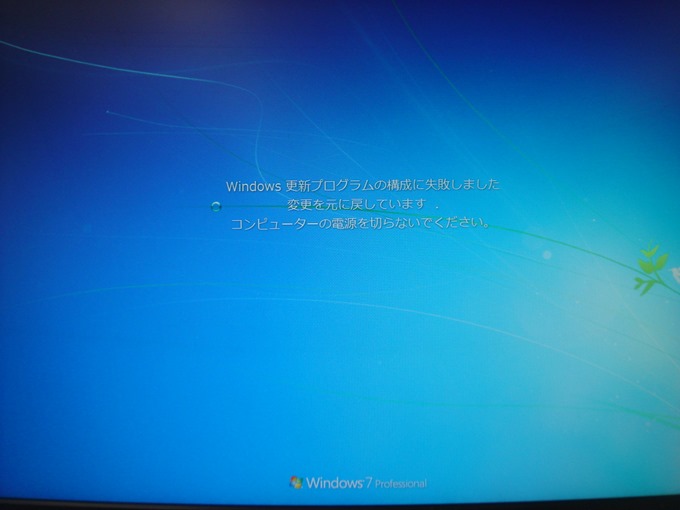

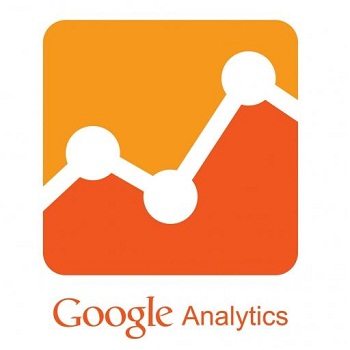
コメント